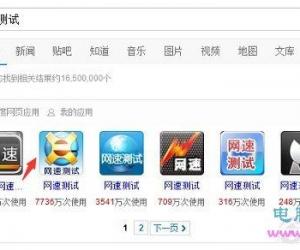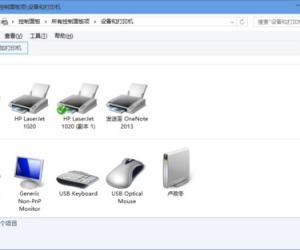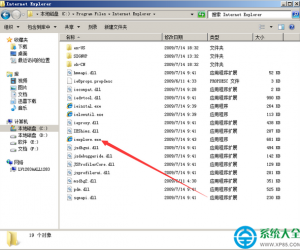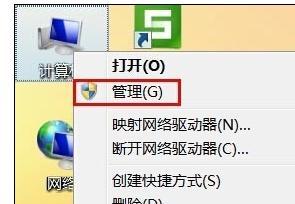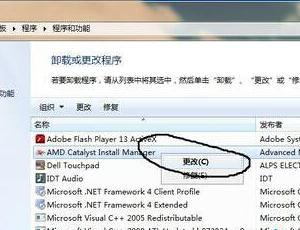苹果电脑qq截图用不了怎么办 Mac电脑上的QQ用不了截图怎么办
发布时间:2016-09-08 10:10:30作者:知识屋
苹果电脑qq截图用不了怎么办 Mac电脑上的QQ用不了截图怎么办。现在苹果电脑的用户是越来愈多了,因为很多人觉得苹果的电脑不仅逼格很高,而且系统也是强运Windows系统。其实苹果的电脑系统也不是万能的,毕竟它也会经常的出现问题。当我们在使用苹果版本的qq的时候,发现无法使用截图。那么我们应该怎么办呢?一起来看看吧。
1、首先我们打开 Mac 上的 Finder 窗口,打开“应用程序”目录,如图所示
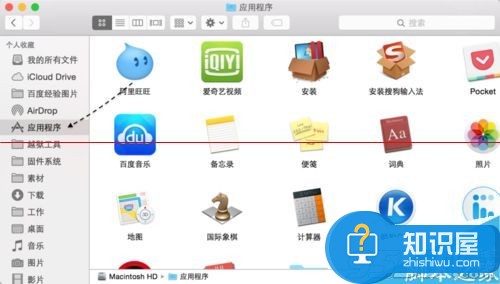
2、接着在应用程序目录里,找到 QQ 应用程序图标,点击右键并选择“显示包内容”选项。
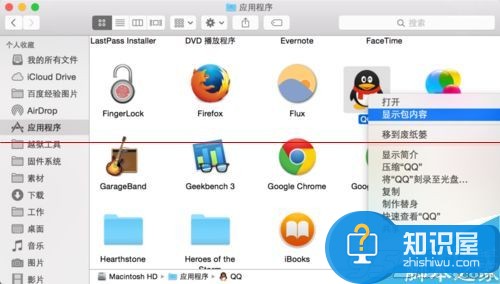
3、随后请点击打开 Contents 这个目录,如图所示
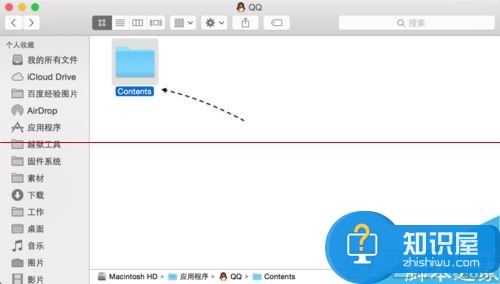
4、接下来请依次点击进入 LibraryLoginiterms 这个目录中,然后双击打开 ScreenCapture 这个应用。
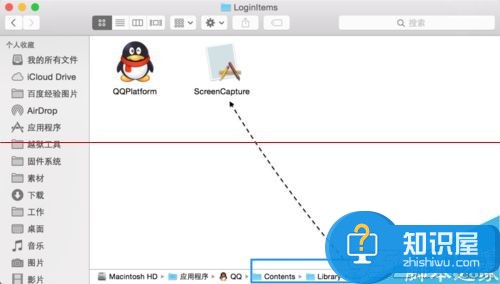
5、随后我们再尝试用 QQ 来截图,应该就可以恢复正常了。

6、如果按照上面的方法操作以后,还是不行的话,你还可以尝试先退出QQ,再重新打开。最后还不行的话,还可以尝试重新启动电脑。

其实这样的问题是非常的常见的,毕竟苹果电脑的操作系统没有Windows的好用。上面的方法是可以帮助到我们解决这样的问题的,希望也能够帮助到你们。
知识阅读
软件推荐
更多 >-
1
 一寸照片的尺寸是多少像素?一寸照片规格排版教程
一寸照片的尺寸是多少像素?一寸照片规格排版教程2016-05-30
-
2
新浪秒拍视频怎么下载?秒拍视频下载的方法教程
-
3
监控怎么安装?网络监控摄像头安装图文教程
-
4
电脑待机时间怎么设置 电脑没多久就进入待机状态
-
5
农行网银K宝密码忘了怎么办?农行网银K宝密码忘了的解决方法
-
6
手机淘宝怎么修改评价 手机淘宝修改评价方法
-
7
支付宝钱包、微信和手机QQ红包怎么用?为手机充话费、淘宝购物、买电影票
-
8
不认识的字怎么查,教你怎样查不认识的字
-
9
如何用QQ音乐下载歌到内存卡里面
-
10
2015年度哪款浏览器好用? 2015年上半年浏览器评测排行榜!